Cách thay đổi nền và áp dụng bộ lọc trong Zoom
Nội dung bài viết
Bạn đang tham gia một cuộc họp Zoom và không muốn người khác nhìn thấy không gian phía sau mình? Đừng lo lắng! Chỉ với vài thao tác đơn giản, bạn có thể thay đổi nền và sử dụng bộ lọc để che đi sự lộn xộn, giúp bạn tự tin hơn trong mọi cuộc gọi.

1. Hướng dẫn thay đổi nền trong Zoom
Bước 1: Mở cài đặt trong ứng dụng Zoom của bạnĐể thay đổi nền trong Zoom, hãy bắt đầu bằng việc truy cập vào cài đặt ứng dụng. Nhấp vào biểu tượng Cài đặt (Settings) hình bánh răng nằm ở góc trên cùng bên phải màn hình.
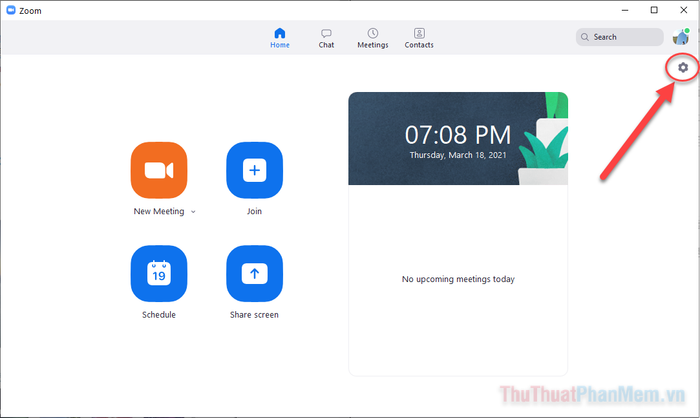 Bước 2: Tìm và chọn mục “Background & Filters” trong menu Cài đặt
Bước 2: Tìm và chọn mục “Background & Filters” trong menu Cài đặtTrong menu Cài đặt, hãy di chuyển đến cột bên trái và chọn Background & Filters. Ngay lập tức, một giao diện thiết lập sẽ hiện ra bên phải, cho phép bạn tùy chỉnh nền và áp dụng các bộ lọc phù hợp.
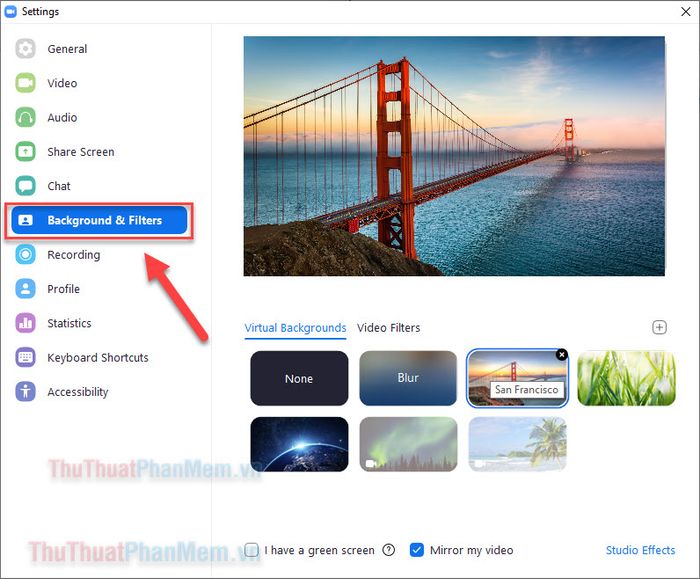 Bước 3: Lựa chọn hình nền ưa thích của bạn
Bước 3: Lựa chọn hình nền ưa thích của bạnĐể chọn hình nền, hãy khám phá thư viện ảnh có sẵn trong mục Virtual Background. Nếu muốn cá nhân hóa, nhấn vào Dấu cộng và chọn Thêm ảnh hoặc Thêm video để tải lên hình ảnh hoặc video yêu thích của bạn.
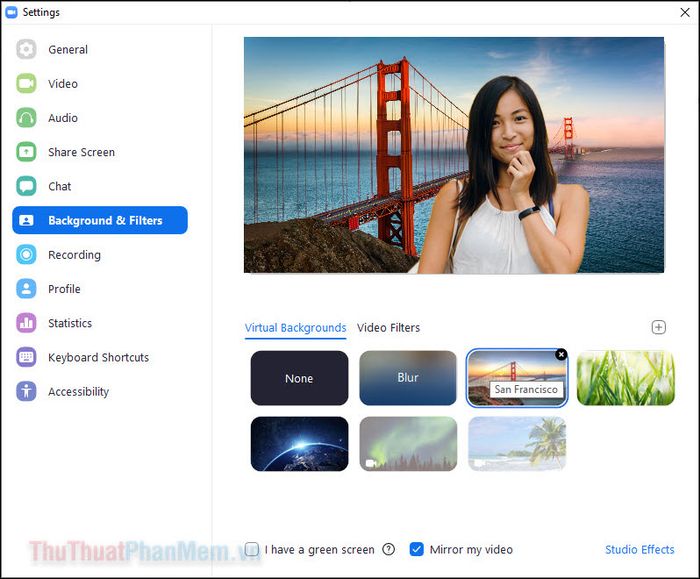
Sau khi chọn ảnh, bạn sẽ thấy ngay kết quả xem trước. Bạn vẫn hiện diện rõ ràng ở phía trước, trong khi phần nền phía sau đã được thay đổi một cách tinh tế.
Một điểm đáng chú ý là tính năng Virtual Backgrounds hoạt động hiệu quả nhất với phông nền xanh. Nếu bạn có phông xanh, hãy tích vào ô Tôi có phông xanh để nâng cao chất lượng hình ảnh một cách đáng kể.
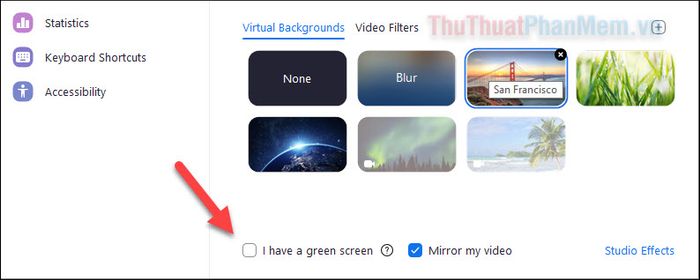 Bước 4: Thay đổi nền ngay trong cuộc gọi Zoom
Bước 4: Thay đổi nền ngay trong cuộc gọi ZoomSau khi thiết lập trong Cài đặt, Nền ảo sẽ tự động áp dụng mỗi khi bạn tham gia cuộc gọi. Tuy nhiên, bạn hoàn toàn có thể thay đổi nền ngay trong cuộc gọi một cách nhanh chóng và dễ dàng.
Trong cuộc gọi, nhấn vào mũi tên hướng lên bên cạnh biểu tượng Video, sau đó chọn Chọn Nền ảo…. Giao diện cài đặt sẽ hiện ra, cho phép bạn thay đổi nền chỉ trong vài giây.
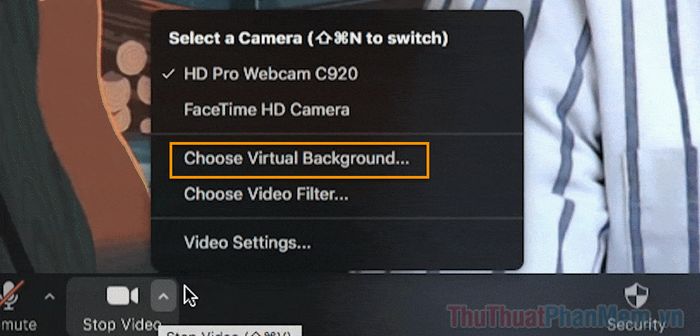
2. Khám phá tính năng thêm bộ lọc video trong Zoom
Bên cạnh Nền ảo, bộ lọc là một công cụ tuyệt vời để bạn thêm phần sinh động và cá tính cho hình ảnh của mình trong mọi cuộc gọi.
Bước 1: Truy cập vào mục Background & Filters như hướng dẫn trước đó.
Bước 2: Chuyển sang tab Video Filters để khám phá hàng loạt bộ lọc màu sắc và hiệu ứng hình ảnh độc đáo. Bạn chỉ cần chọn một bộ lọc phù hợp với phong cách của mình.
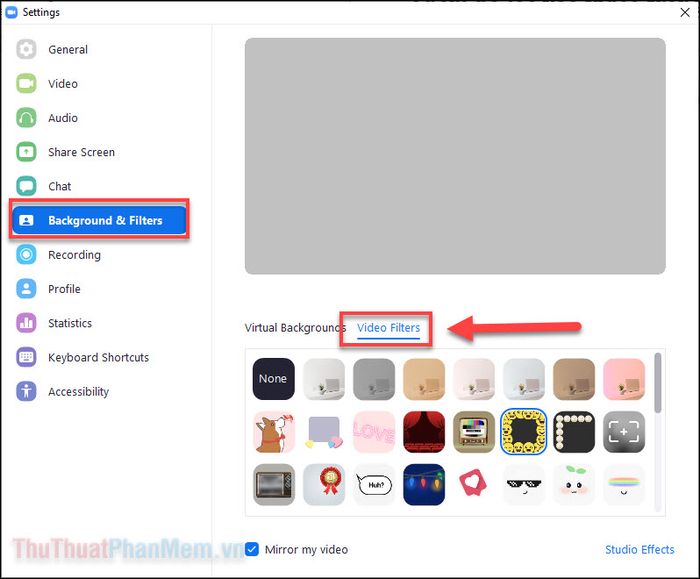
Giống như với Nền ảo, bạn có thể thay đổi bộ lọc ngay trong cuộc gọi bằng cách nhấn vào mũi tên bên cạnh biểu tượng Video >> Chọn Bộ lọc Video...
Trên đây là hướng dẫn chi tiết để thay đổi nền và bộ lọc trong Zoom. Chúc bạn có những trải nghiệm thú vị và đầy sáng tạo!
Có thể bạn quan tâm

Nghệ Thuật Khiến Ai Đó Bật Cười

Top 3 Dịch vụ chuyển nhà trọn gói chất lượng nhất tại Phú Yên

Top 10 cửa hàng mua sắm sản phẩm Nhật Bản tại TP. Hồ Chí Minh

Top 8 Dịch vụ thiết kế và thi công gian hàng triển lãm đẹp, chuyên nghiệp tại Hà Nội

Top 5 Dịch vụ cho thuê thiết bị sự kiện uy tín tại Cần Thơ


